5 Cara Translate File PDF Bahasa Inggris ke Bahasa Indonesia, Mudah dan Praktis

- Pengguna kiranya perlu mengetahui cara translate PDF bahasa Inggris ke bahasa Indonesia. Cara tersebut bakal cukup berguna ketika pengguna hendak membaca file PDF seperti jurnal yang ditulis dalam bahasa Inggris, tetapi kesulitan memahami artinya.
Dengan diterjemahkan dulu ke bahasa Indonesia, file PDF berbahasa Inggris tersebut akan lebih mudah untuk dipahami. Lantas, bagaimana cara translate PDF bahasa Inggris ke bahasa Indonesia?
Baca juga: 4 Cara Menggabungkan File PDF dengan Mudah dan Praktis
Jika tertarik untuk mengetahui lebih lanjut, silakan simak penjelasan di bawah ini mengenai cara translate PDF bahasa Inggris ke bahasa Indonesia dengan mudah dan praktis.
Cara menerjemahkan PDF bahasa Inggris ke bahasa Indonesia
Cara menerjemahkan PDF bahasa Inggris ke bahasa Indonesia itu cukup mudah. Ada banyak pilihan cara yang bisa dilakukan pengguna untuk translate atau menerjemahkan file PDF ke bahasa Indonesia.
Misalnya, pengguna bisa memakai platform Google Translate. Kemudian, pengguna juga bisa memakai Microsoft Word. Selain itu, masih banyak lagi cara translate PDF bahasa Inggris ke bahasa Indonesia yang bisa dilakukan.
Adapun penjelasan yang lebih lengkap mengenai beberapa cara menerjemahkan PDF bahasa Inggris ke bahasa Indonesia adalah sebagai berikut.
1. Cara translate PDF via Google Translate
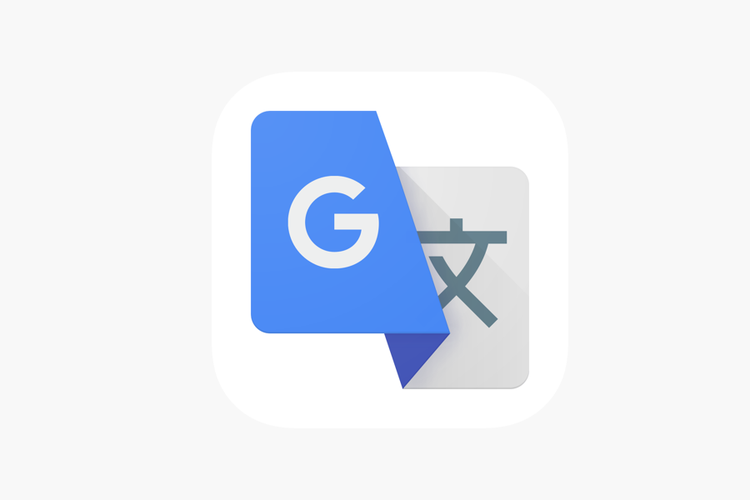 Apple Ilustrasi Google Translate
Apple Ilustrasi Google TranslateCara translate PDF bahasa Inggris ke bahasa Indonesia yang pertama bisa dilakukan melalui Google Translate. Pengguna bisa mengunggah file PDF ke Google Translate dan menerjemahkan isinya semua. Adapun caranya adalah sebagai berikut:
- Buka Google Translate, bisa via website ini #.
- Selanjutnya, atur terjemahan dari bahasa Inggris ke bahasa Indonesia.
- Kemudian, pilih menu “Dokumen” dan unggah file PDF berbahasa Inggris yang ingin diterjemahkan ke bahasa Indonesia.
- Terakhir, file PDF bakal diterjemahkan ke bahasa Indonesia.
2. Cara menerjemahkan PDF via Microsoft Word
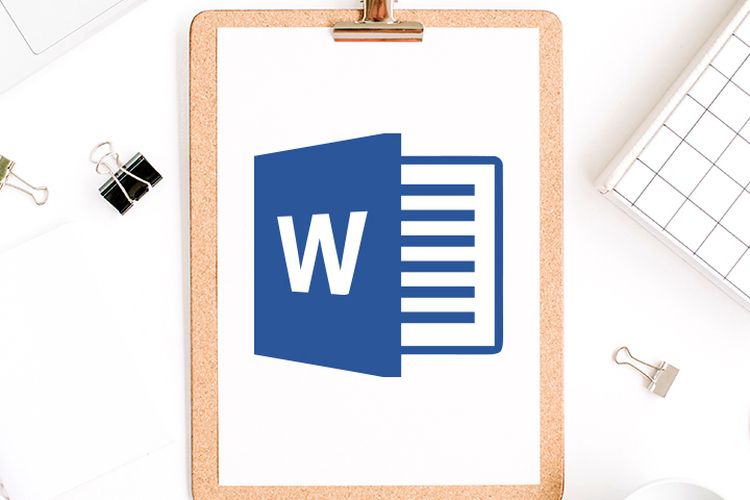 Soda PDF Ilustrasi Microsoft Word.
Soda PDF Ilustrasi Microsoft Word.Cara menerjemahkan PDF bahasa Inggris ke bahasa Indonesia yang kedua adalah melalui Microsoft Word. Di Word, terdapat fitur yang memungkinkan pengguna menerjemahkan file PDF berbahasa Inggris ke bahasa Indonesia. Adapun caranya adalah sebagai berikut:
- Buka file PDF menggunakan Microsoft Word.
- Saat awal dibuka, Microsoft Word akan menawarkan pilihan untuk mengonversi format tersebut menjadi ".doc/.docx", agar bisa dibuka di Microsoft Word.
- Setelah berhasil dibuka, klik tab "Review" lalu pilih opsi "Translate".
- Kemudian bakal muncul drop down menu, lalu atur terjemahan bahasanya dengan klik opsi "Set Document Translation Languange". Atur dari terjemahan dari bahasa Inggris ke bahasa Indonesia.
- Setelah pengaturan terjemahan selesai, klik tombol "Translate".
- Ketika proses penerjemahan selesai, bakal muncul jendela dengan dokumen baru yang berisi jurnal hasil penerjemahan. Semua teks berbahasa Inggris yang ada di jurnal itu akan secara otomatis diterjemahkan Microsoft Word ke bahasa Indonesia.
Baca juga: 5 Cara Mengubah File Microsoft Word ke PDF dengan Mudah dan Cepat
3. Cara translate PDF via Google Drive
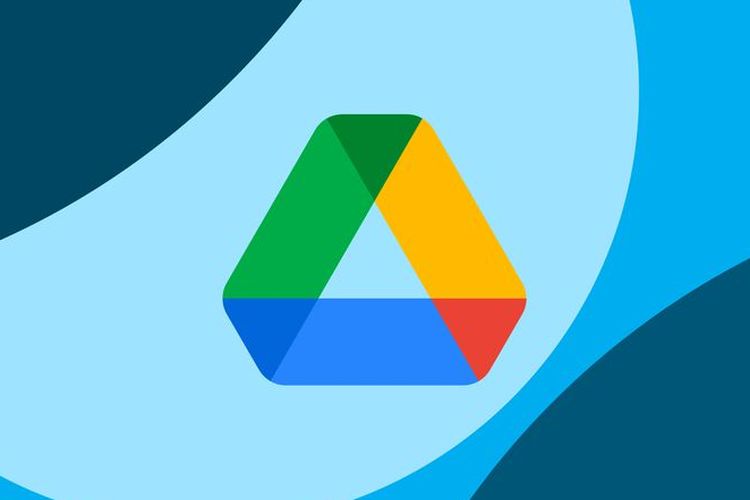 TheVerge Ilustrasi Google Drive.
TheVerge Ilustrasi Google Drive.Ketiga, pengguna bisa memakai platform Google Drive. Di Google Drive, pengguna bisa membuka file PDF dengan Google Docs dan menerjemahkannya di sana. Adapun cara translate PDF via Google Drive adalah sebagai berikut:
- Unggah file PDF ke Google Drive.
- Selanjutnya, pilih file PDF yang tadi telah diunggah, lalu klik kanan dan pilih opsi “Buka dengan”. Kemudian, pilih opsi “Google Docs”.
- Setelah itu, file PDF bakal dimuat di Google Docs.
- Saat sudah termuat di Google Docs, pilih menu “Alat”.
- Kemudian, pilih opsi “Terjemahkan dokumen”.
- Atur agar dokumen diterjemahkan ke bahasa Indonesia.
- Setelah pengaturan selesai, file PDF bakal diterjemahkan ke bahasa Indonesia.
4. Cara translate PDF via Online Doc Translator
Berikutnya, pengguna bisa memakai website Online Doc Translator untuk menerjemahkan file PDF bahasa Inggris ke bahasa Indonesia. Adapun cara translate PDF via Online Doc Translator adalah sebagai berikut:
- Buka website Onine Doc Translator ini #.
- Selanjutnya, pilih menu “terjemahkan inggris ke indonesia”.
- Kemudian, unggah file PDF berbahasa Inggris yang hendak diterjemahkan ke bahasa Indonesia.
- Setelah diunggah, file PDF bakal diproses dan diterjemahkan ke bahasa Indonesia.
5. Cara menerjemahkan PDF via DeepL
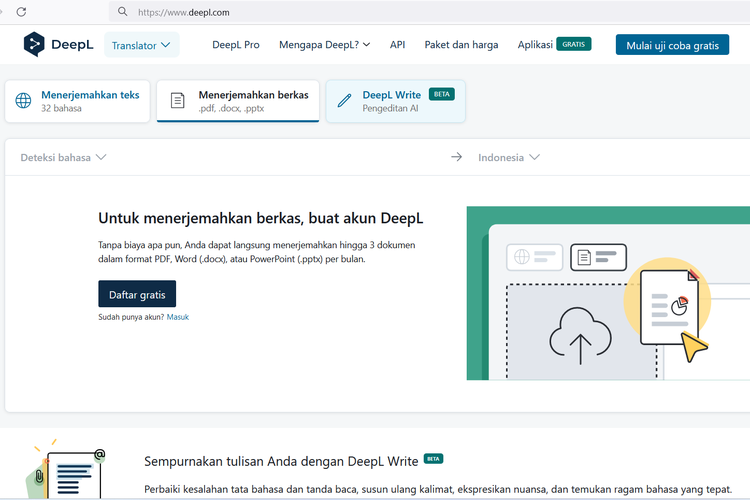 deepl.com Ilustrasi DeepL.
deepl.com Ilustrasi DeepL.Kelima, pengguna bisa memakai website DeepL. Cara kelima ini mirip dengan cara keempat, yakni pengguna tinggal mengunggah file PDF dan website akan otomatis menerjemahkannya. Adapun caranya adalah sebagai berikut:
- Buka website DeepL ini #.
- Selanjutnya, pilih menu “Menerjemahkan Berkas”.
- Setelah itu, atur terjemahan yang diinginkan, yakni dari bahasa Inggris ke bahasa Indonesia.
- Kemudian, unggah file PDF berbahasa Inggris yang hendak diterjemahkan ke bahasa Indonesia.
- Setelah diunggah, file PDF bakal diproses dan diterjemahkan ke bahasa Indonesia.
Cukup mudah bukan cara menerjemahkan PDF bahasa Inggris ke bahasa Indonesia? Dengan beberapa cara di atas, pengguna tak perlu bingung ketika hendak membaca file PDF berbahasa Inggris.
Pengguna bisa menerjemahkannya dulu ke bahasa Indonesia agar lebih mudah dipahami. Demikianlah penjelasan lengkap seputar cara translate PDF bahasa Inggris ke bahasa Indonesia dengan mudah dan praktis, semoga bermanfaat.
Baca juga: 5 Cara Mengubah File JPG ke PDF dengan Mudah, Bisa via Aplikasi dan Website
Dapatkan update berita teknologi dan gadget pilihan setiap hari. Mari bergabung di Kanal WhatsApp KompasTekno. Caranya klik link #. Anda harus install aplikasi WhatsApp terlebih dulu di ponsel.
Terkini Lainnya
- Awas Klik File di WhatsApp Desktop Bisa Kena Malware, Update Sekarang!
- Pasar PC Global Tumbuh 9 Persen Awal 2025, Ini Penyebabnya
- AMD Rilis Ryzen 8000 HX, Chip Murah untuk Laptop Gaming
- Trump Bebaskan Tarif untuk Smartphone, Laptop, dan Elektronik dari China
- Apple Kirim 600 Ton iPhone dari India ke AS
- LAN: Pengertian, Fungsi, Cara Kerja, Karakteristik, serta Kelebihan dan Kekurangannya
- 3 Game Gratis PS Plus April 2025, Ada Hogwarts Legacy
- Trafik Broadband Telkomsel Naik 12 Persen saat Idul Fitri 2025
- 3 Cara Menyimpan Foto di Google Drive dengan Mudah dan Praktis
- Samsung Galaxy A26 5G: Harga dan Spesifikasi di Indonesia
- Google PHK Ratusan Karyawan, Tim Android dan Pixel Terdampak
- Harga iPhone 12, 12 Mini, 12 Pro, dan iPhone 12 Pro Max Second Terbaru
- Apa Itu e-SIM, Bedanya dengan Kartu SIM Biasa?
- WordPress Rilis Fitur Baru, Pengguna Bisa Bikin Website Pakai AI
- INFOGRAFIK: Mengenal Teknologi E-SIM yang Kini Digunakan iPhone
- Penyalahgunaan AI: Media Sintetik Pembobol Rekening Rp 400 M
- Cara Membuat Stiker WhatsApp Langsung di Aplikasi yang Lagi Ramai di Medsos
- Siap-siap, Pengguna Baru X Twitter Bakal Wajib Bayar Buat "Ngetwit"
- CEO Apple Tim Cook Datang ke Indonesia saat iPhone Terpuruk
- CEO Apple Tim Cook Bertemu Jokowi Hari Ini, Bahas soal Investasi